
Biết điều gì xảy ra với email của bạn sau khi nó được gửi đi là thông tin vô giá. Nó cung cấp cho bạn thông tin chi tiết về nội dung nào tạo ra nhiều lưu lượng truy cập nhất và giúp bạn cải thiện chiến lược kinh doanh của mình. Tuy nhiên, các dịch vụ email phổ biến nhất, chẳng hạn như Gmail và Outlook, không cho phép người dùng theo dõi các email được chuyển tiếp. Điều này có thể cản trở kế hoạch của bạn. Tuy nhiên, có một số chương trình của bên thứ ba có thể giúp bạn giải quyết vấn đề này.
Trong hướng dẫn này, chúng tôi sẽ thảo luận cách bạn có thể sử dụng các chương trình như SalesHub và ContactMonkey để giám sát các email được chuyển tiếp và kiểm soát hoàn toàn hoạt động email của mình.
Làm cách nào để kiểm tra xem ai đó đã chuyển tiếp email của bạn bằng trung tâm bán hàng?
Nền tảng email không cung cấp các tính năng tích hợp giúp bạn kiểm tra xem ai đó đã chuyển tiếp thư của bạn hay chưa. Mặc dù các plugin email không thông báo cho người dùng khi email của họ được chuyển tiếp, nhưng chúng bao gồm các tùy chọn theo dõi email. Khi thiết lập một tin nhắn để theo dõi, bạn chèn một pixel hình ảnh không thể phát hiện vào cấu trúc của nó. Pixel hoạt động như một trình theo dõi và ghi lại khi người nhận đã xem hoặc nhấp vào tin nhắn.
Trình theo dõi thư áp dụng nguyên tắc tương tự cho các email được chuyển tiếp.
Khi ai đó chuyển tiếp thư của bạn, chương trình sẽ đợi phiên bản được chuyển tiếp mở ra. Khi ai đó nhập email, nó sẽ xuất hiện dưới dạng chế độ xem bổ sung từ người nhận ban đầu. Tuy nhiên, bạn sẽ không biết ai đã nhận email của mình hoặc số lần email được chia sẻ. Thay vào đó, một pixel hình ảnh đo lường sức hút của một email. Vì vậy, lượt xem email tăng lên là một chỉ báo tốt về chuyển tiếp.
Một tùy chọn theo dõi tuyệt vời là SalesHub, giải pháp giám sát email miễn phí của HubSpot. HubSpot tạo ra phần mềm đáp ứng nhu cầu của các công ty tiếp thị và bán hàng, và SalesHub cũng không ngoại lệ. Chương trình sẽ không thông báo cho bạn khi một email được chia sẻ, nhưng số lượt xem tăng lên sẽ cho thấy rằng một số người đã nhận được nó.
Hãy đi sâu vào và xem cách bạn có thể sử dụng SalesHub để giám sát tốt hơn các liên lạc qua email của mình!
Cách kiểm tra xem ai đó đã chuyển tiếp email của bạn trong Gmail bằng SalesHub
Theo dõi email Gmail với SalesHub là một quy trình tương đối đơn giản cho phép bạn đánh giá mức độ quan tâm đối với thư được tạo. Đây là cách:
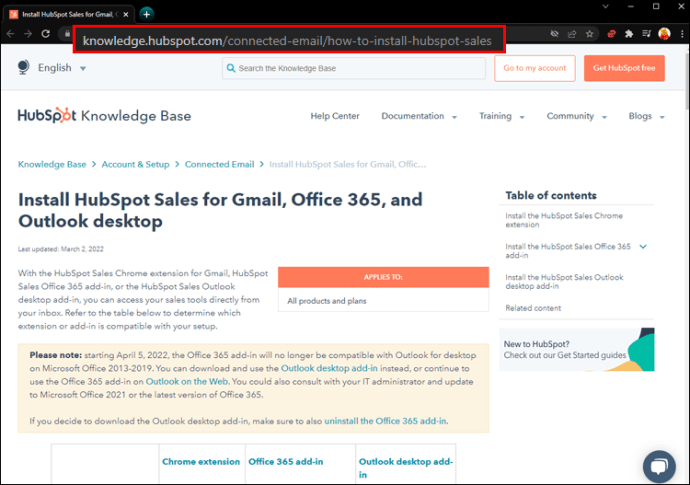
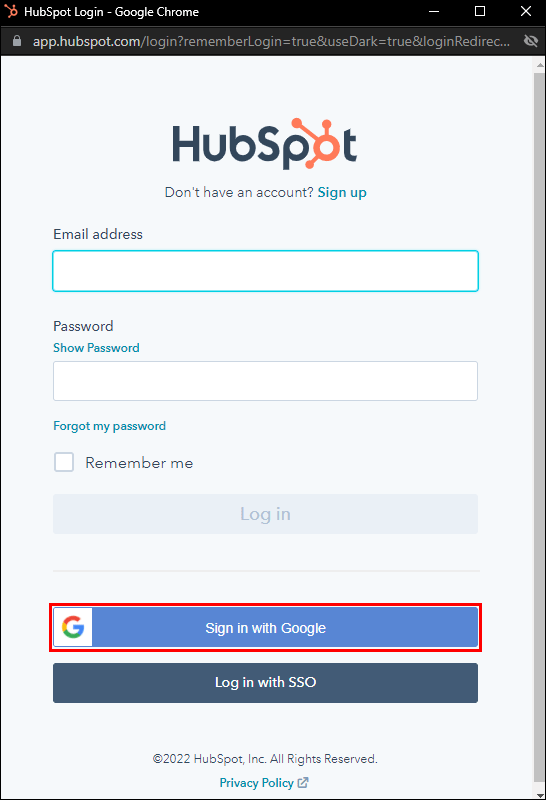
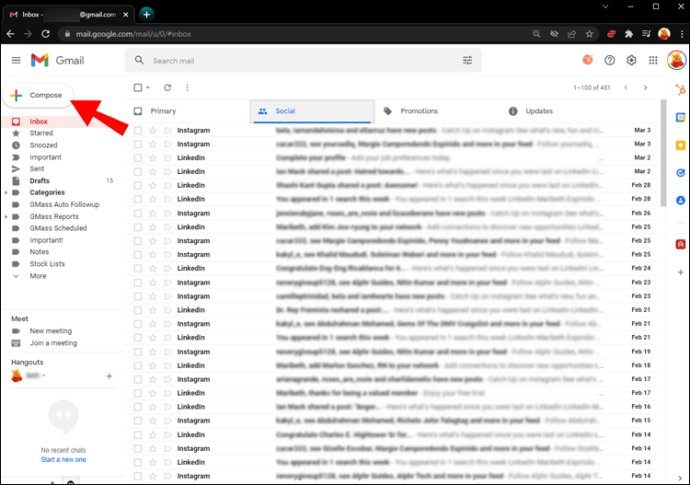
Plugin hợp lý hóa thông tin liên hệ của bạn để giúp bạn tạo các tin nhắn thú vị. Sau khi chọn người nhận, bạn có thể quét thông tin công việc, lĩnh vực quan tâm và lịch sử liên lạc của họ. Dữ liệu này sẽ cho phép bạn nhập một email cá nhân hơn và có thể nhấp được.
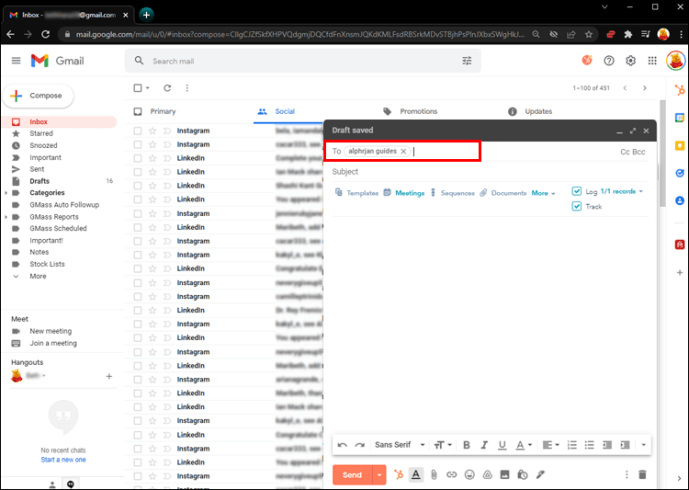
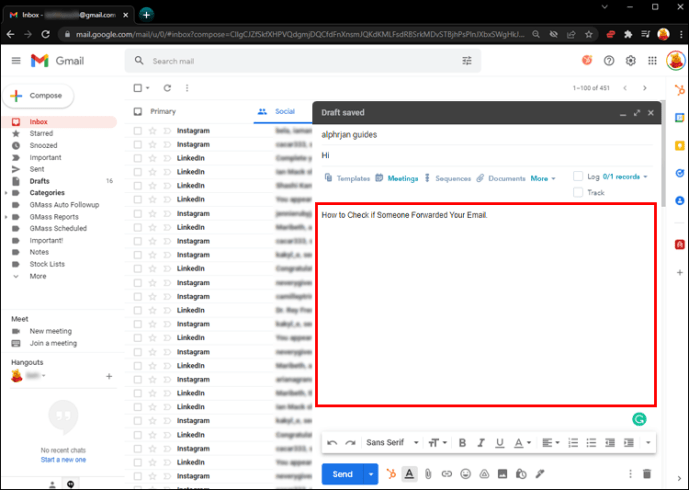
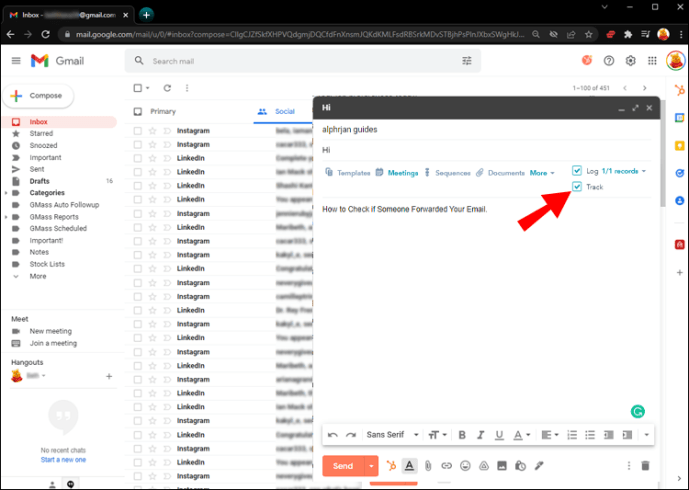

Bạn đã gửi thành công một tin nhắn pixel có thể theo dõi. Mọi thao tác gửi email sẽ được liên kết với người nhận đầu tiên. Khi số lần mở tăng lên, người nhận có thể đã chia sẻ tin nhắn với những người khác. Và bây giờ họ đang xử lý thư.
Nếu bạn đã giao tiếp với người nhận đã chọn, tin nhắn được theo dõi sẽ được chuyển thành công. Tuy nhiên, nếu bạn đang tiếp cận với khách hàng tiềm năng hoặc liên hệ mới, bạn nên thực hiện thêm một bước. Đảm bảo rằng họ sẵn sàng nhận email từ các địa chỉ không xác định. Nếu không, tin nhắn sẽ không được mở.
Làm cách nào để kiểm tra xem ai đó đã chuyển tiếp email của bạn trong Outlook bằng SalesHub?
Email Outlook cũng có thể được tùy chỉnh bằng pixel và cung cấp thông tin phong phú về hoạt động email. Để xem điều gì sẽ xảy ra sau khi bạn gửi thư trong Outlook:
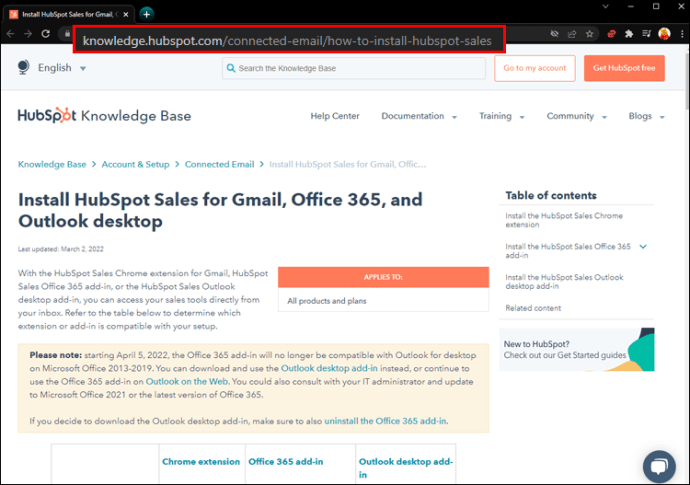
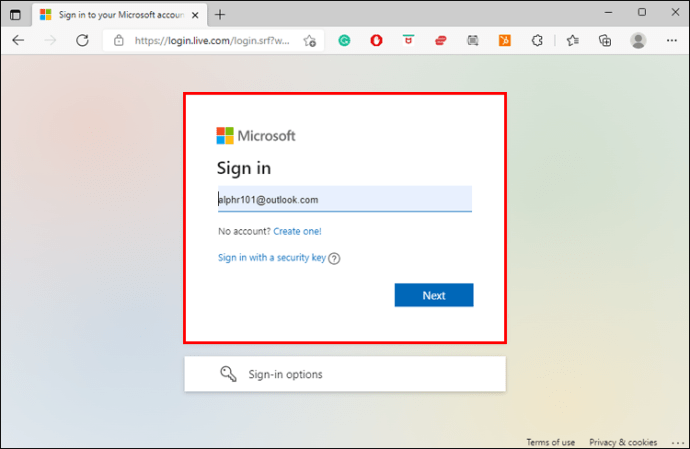
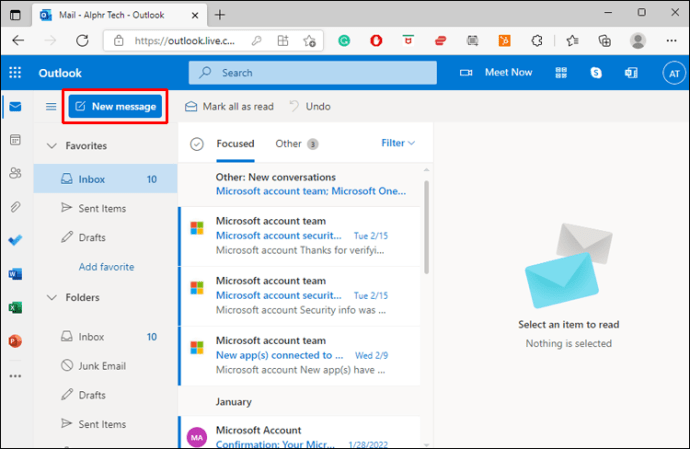
Nhấn vào biểu tượng liên hệ sẽ tiết lộ thông tin có giá trị về người bạn muốn liên hệ. Tính năng SalesHub này sẽ hướng dẫn bạn viết nội dung hấp dẫn tạo ra nhiều nhấp chuột.
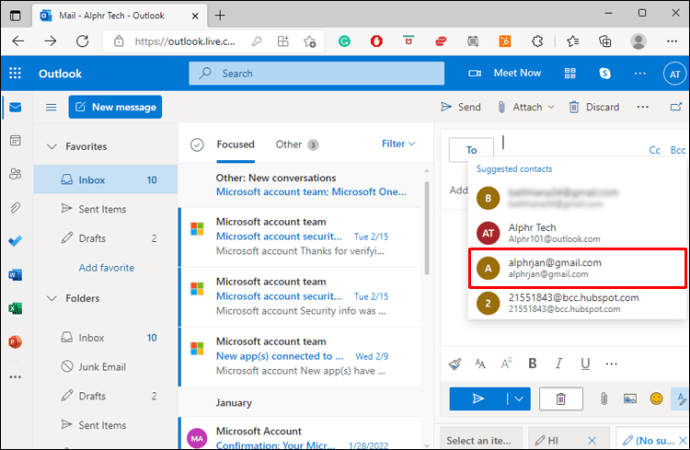
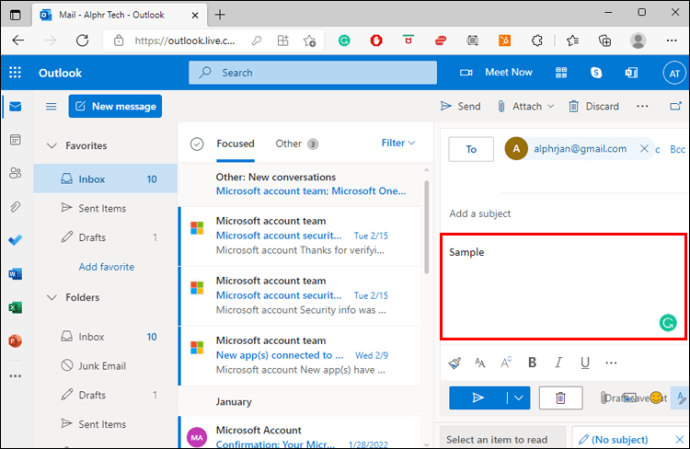
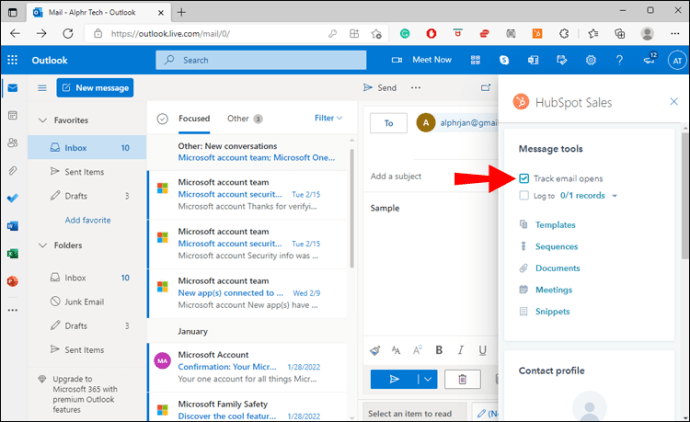
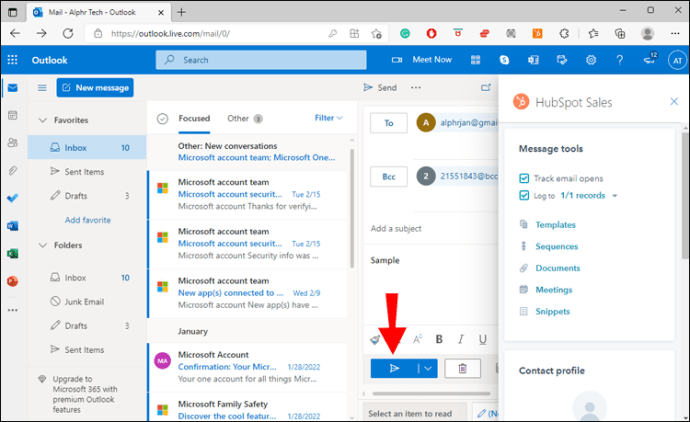
Mỗi khi ai đó nhấp vào email của bạn, bạn sẽ thấy số lần “mở” hoặc “nhấp chuột” tăng đột biến. Càng nhiều lần nhấp, thông báo được chia sẻ với các tài khoản khác càng thường xuyên.
Trước khi gửi thư được theo dõi, hãy đảm bảo rằng người nhận đã chọn nhận thư từ các liên hệ mới. Nếu bạn đã liên hệ với chúng tôi theo địa chỉ này thì sẽ không có vấn đề gì.
Làm cách nào để kiểm tra xem ai đó đã chuyển tiếp email của bạn trong Office 365 bằng SalesHub?
Giám sát thư SalesHub cũng hoàn toàn tương thích với Microsoft Office 365. Để sử dụng:
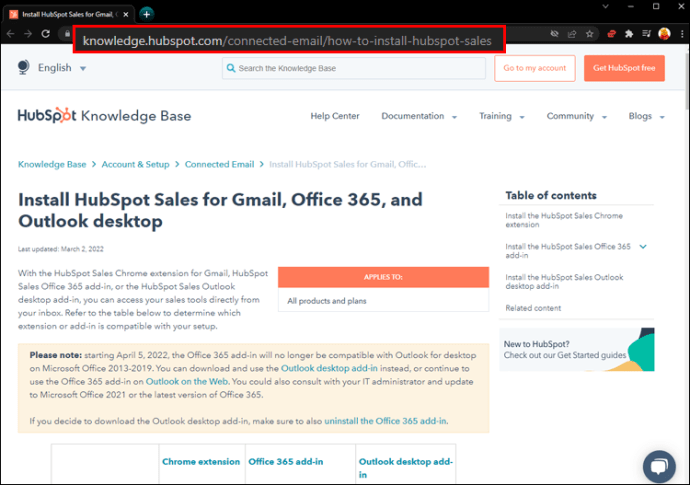
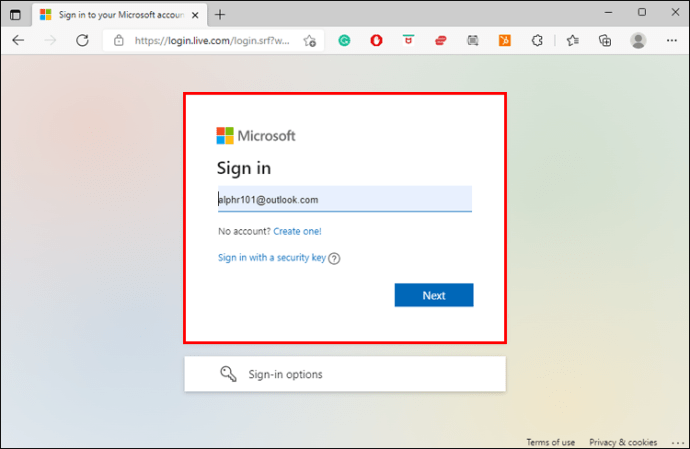
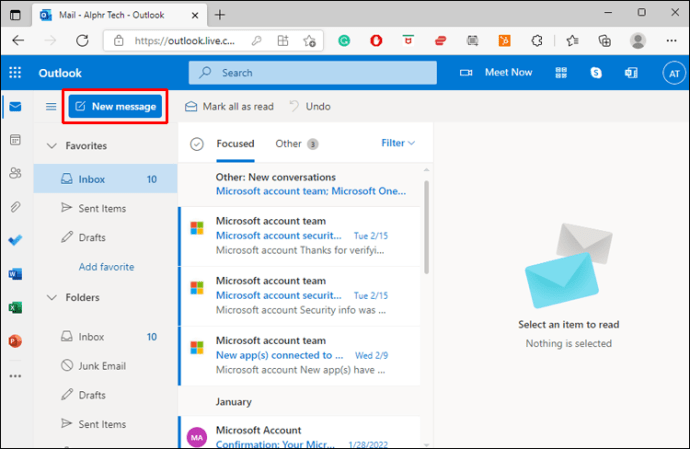
Nhấn vào biểu tượng liên hệ của người nhận sẽ mở ra một cửa sổ bật lên cung cấp thông tin chi tiết có giá trị về cuộc sống cá nhân và nghề nghiệp của người nhận. Đây là một tính năng hữu ích để tinh chỉnh thông điệp của bạn để dễ dàng chia sẻ và tiếp cận nhiều đối tượng hơn.
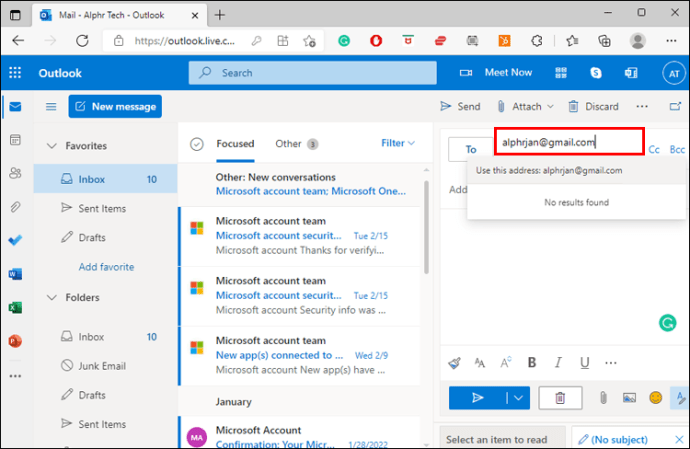
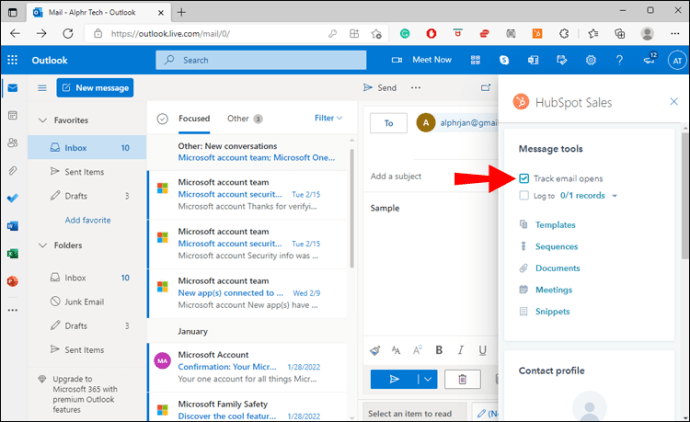
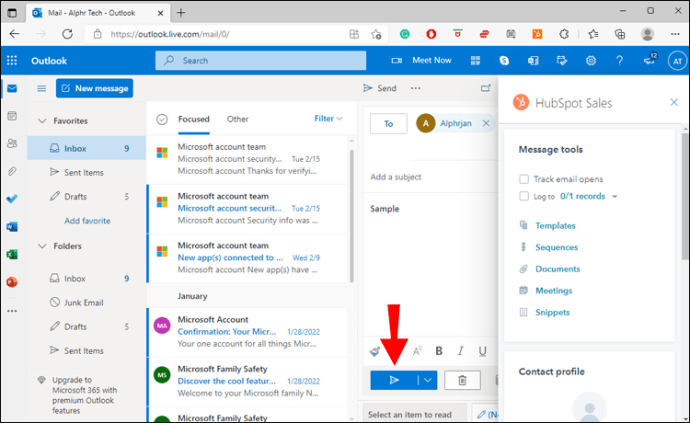
Mở và nhấp vào thông báo sẽ giúp bạn xác định mức độ chú ý mà email của bạn đã nhận được. Nếu bạn thường xuyên xem tin nhắn, thì không chắc nó đến từ người nhận ban đầu.
Làm cách nào để kiểm tra xem ai đó đã chuyển tiếp email của bạn bằng ContactMonkey?
Một chương trình khác cho phép người dùng theo dõi email của họ là ContactMonkey. Nó đi kèm với hai tính năng theo dõi độc đáo: Theo dõi cá nhân và Theo dõi chung.
Tùy chọn riêng lẻ đo lường có bao nhiêu thiết bị khác nhau đã nhấp vào email. Theo dõi tổng thể ghi lại số lần email đã được mở và liên kết các lượt xem này với người nhận ban đầu. Mặc dù là tùy chọn trả phí, ContactMonkey cung cấp các tính năng không có trong phần mềm theo dõi khác.
Làm cách nào để kiểm tra xem ai đó đã chuyển tiếp email của bạn trong Gmail bằng ContactMonkey?
ContactMonkey làm việc với hộp thư đến Gmail của bạn để cung cấp thông tin theo dõi chi tiết. Để nhận thông báo theo dõi:
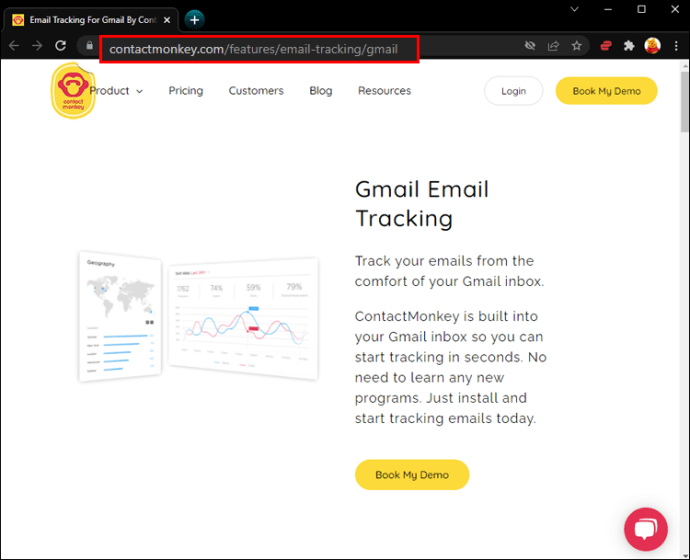
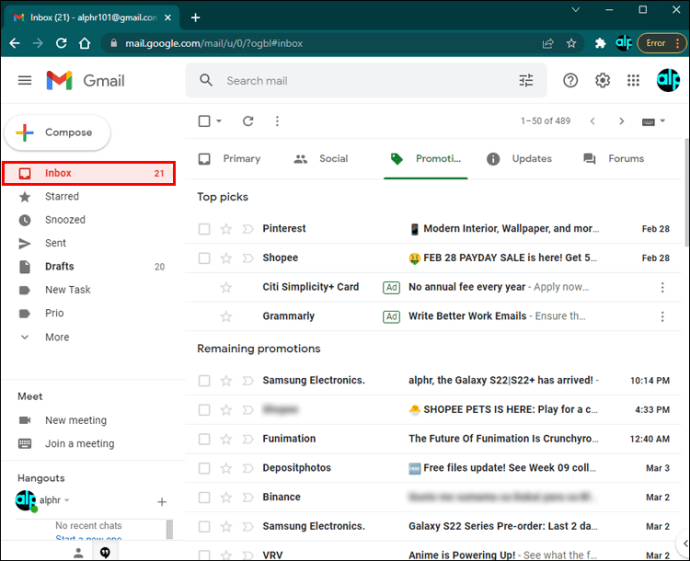
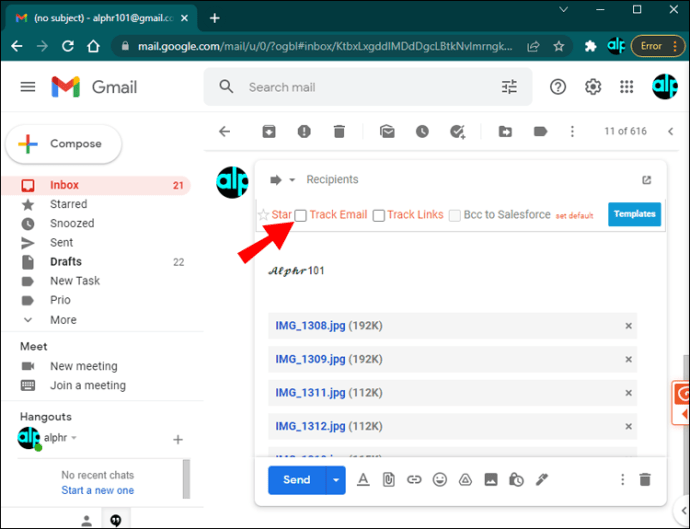

Bạn sẽ có thể xem hoạt động email từ bảng điều khiển ContactMonkey. Nếu bạn đã chọn theo dõi thư riêng lẻ, bạn sẽ thấy số lần xem thư duy nhất. Điều này có nghĩa là nhiều người mở thư bằng các thiết bị khác nhau. Khi bật tính năng theo dõi chung, màn hình nền sẽ hiển thị tổng số lần “mở” hoặc “lần nhấp”.
Để phân tích sâu hơn việc chuyển tiếp thư, bạn có thể sử dụng tùy chọn theo dõi vị trí trong bảng điều khiển. Hiển thị nơi email được mở. Nếu bạn nghi ngờ một thông báo được chia sẻ rộng rãi, điều này sẽ xác định số lần mọi người đã tương tác với thông báo đó ở các khu vực khác nhau.
Làm cách nào để kiểm tra xem ai đó đã chuyển tiếp email của bạn trong Outlook bằng ContactMonkey?
Bạn cũng có thể xem điều gì sẽ xảy ra với các email đã gửi từ Outlook bằng ContactMonkey. Để làm điều này:
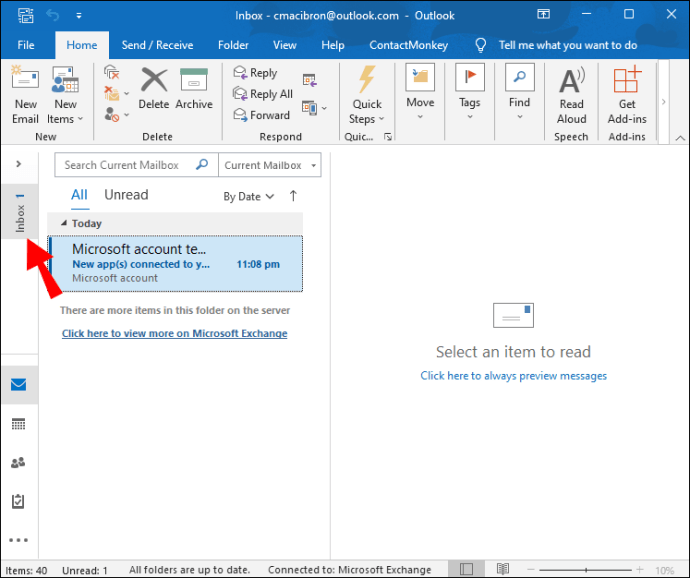
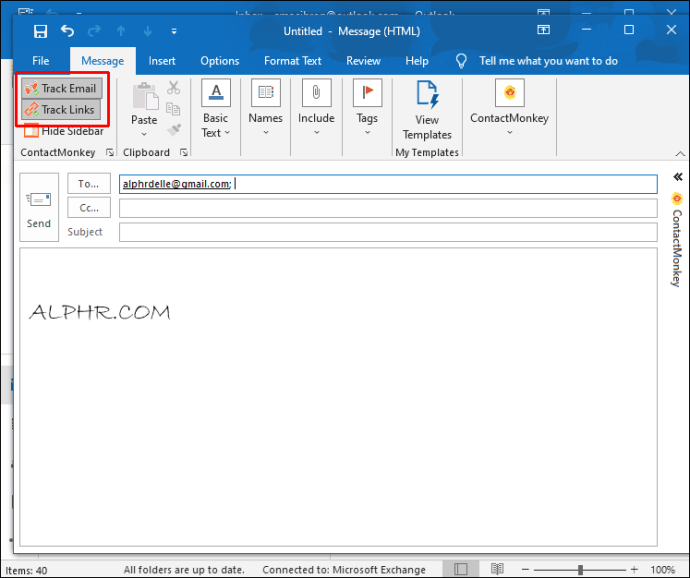

Bảng điều khiển ContactMonkey của bạn sẽ theo dõi mức độ tương tác của email; Bạn có thể xem có bao nhiêu người đã mở một email và bao nhiêu lần email đã được chia sẻ. Ngoài ra, phần theo dõi vị trí hiển thị các khu vực mà email đã được mở. Ví dụ: bạn sẽ có quyền truy cập xem có bao nhiêu người đã nhấp vào một tin nhắn ở một thành phố nhất định.
Tùy chọn theo dõi bổ sung
Nhiều công ty đã nhận ra tầm quan trọng của việc biết điều gì xảy ra với email của bạn sau khi nó rời khỏi hộp thư đi. Dưới đây là một số lựa chọn thay thế theo dõi miễn phí có thể đáp ứng nhu cầu giám sát email của bạn:
Trình theo dõi thư Hunter.io
Cùng với số lần nhấp vào email, Mailtracker ghi lại ngày và giờ thư được mở. Nó cũng ghi lại vị trí của họ. Ứng dụng tích hợp liền mạch với tài khoản Gmail.
đường bưu chính
Một tiện ích mở rộng hữu ích khác của Gmail, Mailpath, tối ưu hóa hộp thư của bạn. Bảng điều khiển của nó sử dụng các dấu kiểm để cho biết khi nào người dùng khác đã truy cập tin nhắn đã gửi của bạn.
Theo dõi email thông minh
Phần mềm này hoạt động với cả Outlook và Gmail. Ghi lại ngày và giờ email được mở và chi tiết vị trí.
Luôn cập nhật nơi email của bạn sẽ đến
Cho đến khi các nhà cung cấp email lớn đưa ra các tính năng theo dõi email nâng cao hơn, người dùng sẽ phải dùng đến các giải pháp của bên thứ ba. Các chương trình này sẽ không cho bạn biết email đã được chuyển tiếp đến ai, nhưng chúng sẽ cho bạn biết nội dung nào giúp email của bạn dễ chia sẻ hơn.
Chúng tôi hy vọng hướng dẫn này đã giúp bạn hiểu cách xác định xem email của bạn có được chuyển tiếp qua các chương trình như SalesHub và ContactMonkey hay không.
Bạn sử dụng chương trình nào để theo dõi email? Nó được đề cập trong bài viết này? Tắt âm thanh trong phần bình luận.
